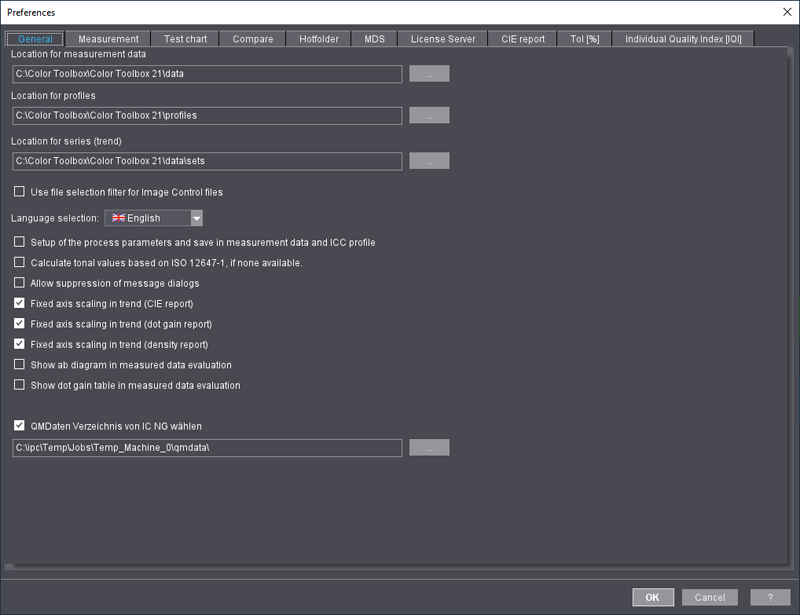
Ventana de diálogo 'Preferencias'
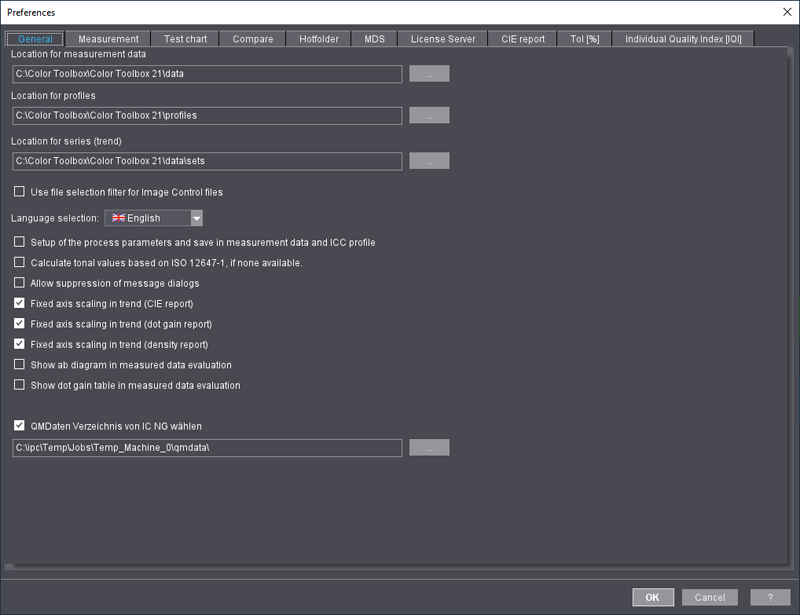
En esta ventana de diálogo puede definir los siguientes ajustes en la pestañeta “General”:
•Definir diferentes lugares de almacenamiento separados para archivos de valores de medición, perfiles ICC y series de datos (abrir/guardar).
Para cambiar el lugar de almacenamiento predefinido haga clic en el botón de comando que tiene los tres puntos y en la ventana elija el lugar de almacenamiento deseado para los datos.
•Activar o desactivar un filtro de selección para archivos de Image Control.
Si esta función está activada, para abrir un archivo aparece la ventana de diálogo “Selección de archivo Image Control” con las seis posibilidades de clasificación “Máquina”, “Pedido”, “Fecha”, “Impresión”, “Pliego” y “Elemento” que puede usar para seleccionar rápidamente un archivo. Los archivos generados con Image Control se guardan con un nombre de archivo otorgado automáticamente, recibiendo cada archivo las informaciones necesarias para los criterios de clasificación. Los nombres de los archivos de valores de medición serán desglosados y las denominaciones respectivas serán colocadas en las listas pertenecientes.
Nota: Con la conexión de Image Control a partir de la versión 2021.10 se puede alternar entre “Máquina”, “Pedido”, “Pliego” y “Elemento”, pero también directamente en las evaluaciones (vea Evaluación de datos de Image Control).
•Elegir el idioma para la interfaz de usuario.
A continuación deberá reiniciar el programa.
•Cambiar a un manejo más fácil.
En las funciones principales “Comparar” se muestran sólo los resultados finales de las evaluaciones de calidad (representaciones de reporte y estadística Proof).
•Habilitar la función para introducir y guardar parámetros del proceso.
Si esta función está activada, puede introducir parámetros de proceso y los puede guardar junto a los datos de medición. Así mismo se guardan los parámetros del proceso y los datos de medición dentro del perfil ICC generado.
Si la función está desactivada, los diálogos para introducir parámetros de proceso estarán bloqueados y tampoco se guardarán los parámetros junto a los datos de medición.
Recomendación: Activar función
•Si no existe ningún valor, activar la función para calcular valores tonales según ISO 12647-1.
El aumento del valor tonal se calcula en base a valores de densidad medidos. Si no se midió ningún valor de densidad y esta función está activada, los valores de densidad se pueden calcular en base a los valores espectrales; si estos tampoco se han medido, los valores de densidad se calcularán a través de un procedimiento de aproximación de los valores Lab(xyz).
Recomendación: Activar función
•Admitir la supresión de diálogo de mensajes.
Si esta función está activada se suprimirán los mensajes que aparecen cuando se leen datos que no corresponden a la norma.
Si la función está desactivada se pueden suprimir otros mensajes activando el campo de selección en un mensaje.
•Activar o desactivar una modificación de escala de ejes fija en un análisis a largo plazo de manera independiente para el reporte CIE, reporte de valor tonal y/o reporte de densidad.
Si esta función está activada se utilizará para todas las representaciones la división de eje fija en vez de la división de eje dinámica. De esta manera se pueden detectar mejor los resultados de análisis (especialmente en la evaluación del aumento del valor tonal) y se pueden comparar unos con otros.
•Visualizar indicaciones adicionales en “Medir”.
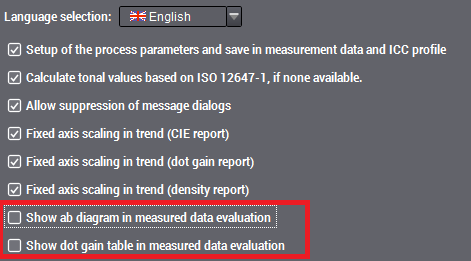
Activando esta opción se amplía la pestañeta “Medir” con las representaciones del diagrama ab y/o de la tabla de aumento del valor tonal.
Diagrama ab: Adicionalmente se puede visualizar el diagrama ab sin tener que entrar primero a la función principal del programa “Comparar” (vea Representación 'Diagrama ab').
Tabla TWZ: La tabla corresponde a la tabla que en “Medir > Aumento del valor tonal” se puede visualizar adicionalmente -a la representación de la curva- montando el área inferior (vea Tabla de valores). Como al montar el área inferior se junta la representación de la curva, en determinados casos puede ser más fácil cambiar entre las dos formas de representación del aumento del valor tonal usando la pestañeta.
•Elegir directorio de Quality monitor Data de IC NG
A partir de la versión S22A_IC el Quality Monitor en Image Control será reemplazado por el reporte de calidad. Mediante la conexión de Image Control al Color Toolbox puede seguir aprovechando todas las funciones del Quality Monitor y utilizar la nueva función adicionalmente para el análisis de datos de medición.
Para la conexión se debe haber ajustado en la preferencias en el Color Toolbox el directorio en el que se escriben los Quality monitor Data de Image Control (directorio estándar de Image Control para sistemas externos: “Carpeta de salida de monitor de calidad”, no el directorio “Analyze Point”). Después de ajustar el directorio se debe reiniciar el Color Toolbox para que la conexión con el directorio sea activada. A continuación puede entrar a los diversos pedidos directamente en la vista ampliada en el Color Toolbox.
Vea al respecto Conexión a Image Control.
Nota: Los ajustes para la medición de color (cuáles valores deben medirse) y de las condiciones de medición (estado de densidad, filtro, base de medición e indicación de densidad) dependen del dispositivo de medición utilizado y se podrán hacer únicamente en esta ventana de diálogo, ya que deben ajustarse antes de la inicialización del dispositivo de medición. Las modificaciones en las condiciones de medición tendrán efecto recién en el siguiente documento de medición.
En la pestañeta “Medición” se pueden definir diversos preajustes para la medición de color de documentos de medición:
Condiciones de medida
•Condiciones de medición espectrales para los valores CIELa*b* conforme al estándar ISO-13655: M0 (indefinido; la mayoría de dispositivos de medición antiguos), M1 (iluminación de luz diurna D50), M2 (filtro UV cut) o M3 (M2 + filtro de polarización)
La elección no influye en los cálculos.
•Estado de densidad, p. ej. ISO 5-3 Status T o Status DIN16536 NB. La elección influye en algunos cálculos.
Nota: Si el tipo de filtro del cuadro de diálogo “Medición de color” se modifica, este cambio se adopta automáticamente en los preajustes.
•Base de medición utilizada (negra o blanca). La elección no influye en los cálculos.
•Indicación de densidad (absoluta o relativa). La elección influye en algunos cálculos.
Medición - Opciones
•Recordar último dispositivo de medición
Cuando la opción está activada se utilizará en la siguiente medición el último dispositivo que ha sido utilizado.
•¿Qué valores de medición de color se deben medir y guardar en el archivo de medición?
Normalmente se miden valores XYZ y valores Lab. De manera opcional también se pueden medir valores de densidad y/o valores de banda espectral (remisiones) cuando el dispositivo de medición soporta estas mediciones.
•¿Debe reportarse un estado de densidad no compatible cuando se abre un archivo?
•Verificar valores espectrales de remisión
Los datos espectrales medidos deben normalizarse para la siguiente evaluación. En el área UV<->azul pueden presentarse puntas por encima del 100%. Esto puede ser ocasionado por el dispositivo de medición, por su calibración o su substrato (especialmente en papeles con blanqueadores UV). En tales casos no se puede diferenciar si los datos de medición son correctos o si los errores se deben a una mala calibración o a un dispositivo de medición defectuoso.
Cuando la opción está activada se realiza un control exacto de los datos espectrales recibidos, y el rango de tolerancia para puntas superiores a 100% se mantiene reducido. De esta manera probablemente se eliminan datos de medición correctos pero se evita el uso de datos incorrectos.
•Mensajes cuando el estado de densidad del archivo leído no coincide
En el Color Toolbox se utiliza como estado de densidad siempre el estado preajustado (vea más arriba). Si por ejemplo un archivo de valores de medición que usted abre tiene otro estado de densidad, recibirá una nota de advertencia en el caso de que esta opción esté activada. Un archivo ya tratado se guarda siempre con el estado de densidad de las preferencias del Color Toolbox.
Dispositivos de medición disponibles
Si hay varios dispositivos de medición de un tipo conectados a través de la red o USB, aquí podrá seleccionar el dispositivo de medición que se va a aplicar para las mediciones. Después de hacer clic en “Actualizar” se muestran en la lista todos los dispositivos de medición de este tipo disponibles, con indicación de su número de serie y su clase de conexión, para que sean seleccionados. Mediante las pestañetas puede pasar de un tipo a otro.
Nota: Actualmente esta posibilidad de selección se puede utilizar solo en los dispositivos de medición del tipo Konica Minolta FD-9/MYIRO-9.
Elección previa de dispositivos de medición
El Color Toolbox soporta una serie de dispositivos de medición de color. Con el nuevo estándar ISO 13655:2009 todos los fabricantes han producido nuevos dispositivos de medición que trabajan con este estándar. La desventaja de la gran variedad de dispositivos de medición soportados por el Color Toolbox es la larga lista que hay para elegir un dispositivo de medición en la función de medición. Cuando hay solamente un dispositivo utilizado, este problema se puede evadir activando la opción “Recordar último dispositivo de medición”.
Si por el contrario usted alterna el uso de varios dispositivos de medición diferentes, se recomienda adaptar la lista “Elección previa de dispositivos de medición” a los dispositivos que usted utiliza. Usted puede, p. ej., hacer clic en “Deseleccionar todo” y a continuación activar solamente los dispositivos de medición que utiliza realmente. La lista de dispositivos de medición del diálogo de medición contiene solamente los dispositivos que han sido activados en la elección previa, y es, por consiguiente, más sinóptica.
En la pestañeta “Forma de test” se puede ajustar para los dispositivos de medición, al igual que en “Medición”, qué formas de test deben mostrarse en los diálogos de selección para restringir las listas a las formas de test que usted utiliza realmente, y hacerlas de este modo más sinópticas.
Entrando a las otras dos pestañetas también se puede hacer la misma elección previa para los elementos de control y las franjas de linearización.
En la parte inferior se puede ajustar la forma de test que debe ser utilizada como entrada preajustada en las listas de selección. Si se utiliza una forma de test con mayor frecuencia que otras, se puede de esta manera facilitar el trabajo.
Para ello, en el tipo de forma de test elija primero entre Forma de test, Elemento de control y Franja de linearización, y luego ajuste el elemento estándar deseado y el tipo. En el campo de la derecha se muestra una imagen de vista previa de la forma de test, para que se reconozca más fácilmente.
Vea mayor información referente a las formas de test disponibles:
•Informaciones generales y explicaciones relacionadas a las formas de test: Formas de test y elementos de control
•Vista general de las formas de test
•Vista general de los elementos de control
•Vista general de las franjas de linearización
En la pestañeta “Comparar” puede seleccionar un archivo de valores de medición o un perfil de salida ICC con valores de medición guardados. Cuando se inicia el programa, este archivo se carga automáticamente como referencia en la función principal “Comparar” del programa.
En el campo de entrada puede escribir el nombre de este archivo con su ruta completa, o, a la derecha puede hacer clic en los tres puntos y seleccionar el archivo de referencia por medio de la ventana de diálogo “Archivo de referencia para operaciones de comparación”. El nombre del archivo con la ruta completa se acepta automáticamente.
En la pestañeta “Hotfolder” de esta ventana de diálogo puede seleccionar en total cuatro Hotfolders diferentes con sus carpetas Backup. Estos Hotfolders se controlan en la función principal Analizar, pudiendo ser iniciados para la evaluación de análisis. Después de evaluar y representar los datos de medición contenidos en el Hotfolder, éstos se copiarán automáticamente en la carpeta Backup respectiva.
Nota: En Image Control se guardan los datos de medición para el control de calidad (datos de calidad) en la carpeta “Results” (D:\cpc24\QualityMonitor\Results). Esta carpeta almacena una gran cantidad de datos: ella guarda los datos de calidad de diferentes pedidos, y hasta cuatro máquinas de imprimir tienen acceso a esta carpeta. Para tener una mejor vista general no debería definir esta carpeta “Results” como Hotfolder. Elija otra carpeta cualquiera copiando de la carpeta “Results” directamente los datos que se van a evaluar.
Si trabaja con el nuevo Image Control, en el área de trabajo “Servicio > Integration/System > Configuración de Prinect” puede especificar una carpeta de salida cualquiera para los datos del monitor de calidad. Se necesitan derechos de registro para esta carpeta.
En la pestañeta “MDS” puede definir diversos ajustes para la edición de estándares de procesos.
El Master Data Store (MDS) ha sido introducido por HEIDELBERG para centralizar los recursos comunes de software, con la finalidad de lograr una integración total. El MDS es uno de los componentes de PIL (Prinect Integration Layer), al que también pertenecen el Messaging Service y el JDF Storage Service.
Durante la instalación de Color Toolbox se instala también un servidor MDS (local).
Activando el campo de selección “Aplicar valores tonales de Calibration Manager” se utilizan los bloques de curvas de proceso (Aim Curves) del Calibration Manager. Si el campo de selección no está activado se pueden indicar aumentos de valor tonal, tolerancias y extensiones propias.
Activando el campo de selección respectivo puede definir si los estándares de procesos se deben guardar localmente o en los datos básicos (MDS). Para guardar datos en un servidor externo MDS habrá que introducir su nombre y su puerto. La conexión se puede controlar por medio de un botón de comando. Cuando se guardan estándares de procesos externamente, se usarán siempre los valores del aumento de valor tonal del Calibration Manager.
Nota: Si se reajusta el MDS será necesario reiniciar la aplicación.
Haciendo clic en “Migrar estándares de procesos locales” se pueden transmitir al MDS los estándares de procesos guardados localmente, en donde podrán ser seleccionados.
Un estándar de proceso se puede editar y guardar en la función principal del programa que tiene el mismo nombre. Todas las modificaciones se pueden reescribir en el MDS.
Migrar estándares de procesos locales
Si desea poner a disposición en el MDS externo estándares de procesos guardados localmente, podrá migrar estos datos al MDS externo.
Para hacerlo debe establecer una conexión con el MDS externo. Proceda de la siguiente manera:
1.Elija “Guardar estándares de procesos en los datos básicos (MDS)”.
2.Escriba el nombre del ordenador en el que está el MDS externo.
3.En caso necesario compruebe la conexión.
4.El botón de comando “Migrar estándares de procesos locales” ya se puede usar. Haciendo clic en el botón se abre la ventana de diálogo “Migración del estándar del proceso”.
5.Haciendo clic en los campos de selección correspondientes elija aquí todos los procesos estándar que se deben migrar.
6.Haciendo clic en “OK” se realiza la migración y se cierra la ventana de diálogo.
Los estándares de procesos migrados están ahora disponibles en el MDS externo.
Backup de MDS
El MDS se puede importar y exportar por medio de la ventana de diálogo “Software” (Panel de control).
Después de seleccionar la entrada “Servicio de datos básicos HEIDELBERG Prinect 2.5.36.7” y de hacer clic en “Modificar/Quitar” se podrá hacer uso de las siguientes opciones:
•Restaurar/Importar: Aquí puede restaurar los archivos de datos básicos (los datos MDS actuales serán reemplazados) y/o importar los datos básicos en el almacenamiento de datos básicos (los datos MDS actuales serán complementados).
•Archivar: Aquí puede guardar el almacenamiento de datos básicos en un archivo de datos básicos.
•Eliminar: Aquí puede eliminar las partes del programa que fueron instaladas por el servicio de datos básicos de HEIDELBERG Prinect (esto se puede efectuar únicamente si se desinstalan completamente).
Pestañeta 'Servidor de licencia'
En la pestañeta “Servidor de licencia” se puede seleccionar otro servidor de licencia:
•Servidor: Aquí se muestra el nombre del servidor de licencia que se usa actualmente.
•Nuevo servidor: Aquí se muestra el nombre del servidor de licencia deseado.
•Información de licencia: Aquí se muestra el nombre y el lugar de almacenamiento del archivo de licencia utilizado.
•Aplicar: Cuando el nuevo servidor de licencia está disponible, se utilizará el nuevo servidor de licencia después de hacer clic en “Aplicar”.
Nota: Más información encontrará en las instrucciones de manejo y ayuda del License Manager.
Nota: Después de cambiar la licencia no es necesario reiniciar.
En la pestañeta “Reporte CIE” puede definir -activando el campo de selección correspondiente- qué áreas de representación deben indicarse en el “Reporte CIE” (función principal “Comparar” del programa):
•Mostrar/ocultar incremento del valor tonal en 25%
•Mostrar/ocultar incremento del valor tonal en 40%
•Mostrar/ocultar incremento del valor tonal en 50%
•Mostrar/ocultar incremento del valor tonal en 70%
•Mostrar/ocultar incremento del valor tonal en 75%
•Mostrar/ocultar incremento del valor tonal en 80%
•Mostrar/ocultar valores de densidad
•Mostrar/ocultar valores de color CIELAB
•Mostrar/ocultar análisis
•Mostrar/ocultar reporte de Proof
Se mostrarán las áreas seleccionadas, incluso cuando no exista ningún valor para la representación. La representación de estas áreas (excepto “Evaluación total”) se reduce a una línea de título para una mejor vista general y se puede volver a mostrar u ocultar haciendo clic en estas líneas.
Pestañeta 'Tol [%]' (tolerancia)
En la pestañeta “Tol [%]” puede introducir valores de tolerancia para las vistas “Zonas de entintado” y “Reducción de color” en la función principal “Medición” del programa.
El rango de tolerancia del estándar del proceso se representa de color verde en las vistas, pudiéndose ocultar.
Nota: Estos ajustes de tolerancia para zonas de entintado y reducción de color no están referidos al estándar del proceso en lo relacionado a la evaluación de densidad. Aquí define un valor límite que se refiere a una gráfica de evaluación que se muestra en la representación individual (Visualización de los valores de densidad en Zonas de entintado y Visualización de los valores de densidad en Reducción de color).
En las representaciones individuales de las evaluaciones de ΔE se representa la tolerancia del estándar del proceso para el color seleccionado.
Pestañeta 'Indice de calidad individual [IQI]'
En la pestañeta “Indice de calidad individual [IQI]” puede escribir valores personales para la ponderación de los criterios de calidad (aumento del valor tonal, ΔE y equilibrio del gris).
El sistema de evaluación es válido para todos los estándares de procesos disponibles “CMYK”, “MultiColor” y “Colores especiales”. El sistema IQI (modelo Scoring) es un procedimiento sistemático para comparar y evaluar el nivel de calidad de la producción de impresión. Todos los criterios relevantes para tomar una decisión se muestran en una lista y se ponderan; las manifestaciones de las características se evalúan con ayuda de puntos. Con los modelos Scoring se intenta cuantificar expectativas subjetivas para que se puedan comparar.
La suma de todos los valores individuales (evaluaciones) arroja el número de índice (valor máximo). Estos valores son los valores de coloración, aumentos de valor tonal, blanco del papel y equilibrio del gris.
El valor 3.0 es el valor preajustado. Se recomienda usar valores entre 3.0 y 4.0. Los valores admisibles para las evaluaciones están entre 0 y 10.
En el área “Equilibrio del gris” se muestra el rango de tolerancia para el control del equilibrio del gris dentro de la verificación del estándar del proceso (la indicación sirve solo de información; el tratamiento de los parámetros del equilibrio del gris se realiza en la función principal del programa “Estándar del proceso” en “Mostrar parámetro de equilibrio de gris”, vea “Mostrar/ocultar parámetro de equilibrio de gris).
Nota: Si la franja de medición de color o el Minispot a ser verificados no contienen las magnitudes evaluadas por IQI, como por ejemplo en la franja de medición de color “Prinect 4GS”, se adaptará automáticamente el valor máximo a ser alcanzado.
Ejemplo de un ajuste del índice de calidad individual
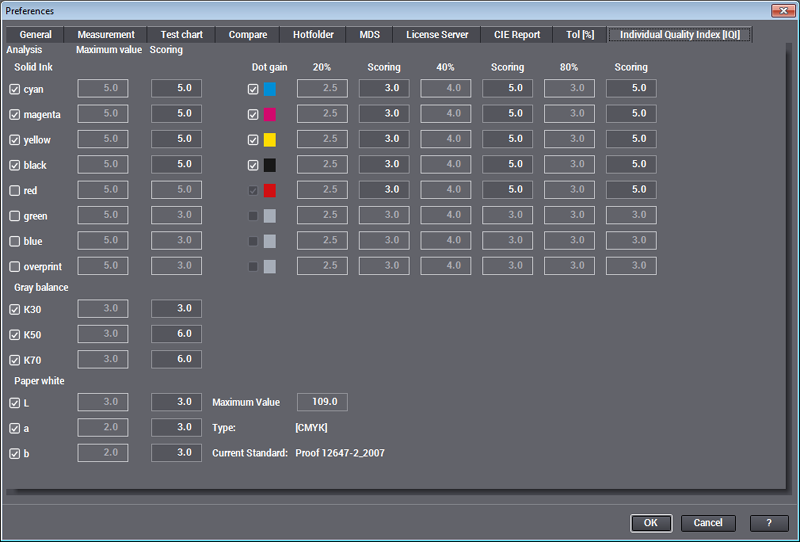
Resumen del valor máximo para IQI en las Preferencias
El valor máximo es la suma de todas las evaluaciones individuales activadas:
•Evaluación en “Solid Ink” (coloración) 5,0 para cada cyan, magenta, amarillo y negro arroja 20.
•Evaluación en “Aumento del valor tonal” (20%) 3,0 para cada cyan, magenta, amarillo y negro arroja 12.
•Evaluación en “Aumento del valor tonal” (40% y 80%) 5,0 para cada cyan, magenta, amarillo y negro arroja 40.
•Evaluación en “Equilibrio del gris” 5,0 para cada K30, K50 y K70 arroja 15.
•Evaluación en “Equilibrio del gris” 3,0 para cada L, a y b arroja 9.
De esto resulta un “valor máximo” de 96, que se muestra abajo en el centro de la ventana de diálogo. Además se muestra el Tipo y el estándar del proceso ajustado en ese momento.